Wenn ihr die Sprache des Spotify-PC-Clients ändern möchtet, könnt ihr das in wenigen Schritten bewerkstelligen – auch wenn ihr die angezeigte Sprache nicht sprecht. Bei der Spotify-App ist das ganze etwas gravierender, weil es hier keine sperarate Einstellung mehr gibt. Wie ihr es bei beiden Spotify-Anwendungen schafft, die Sprache erfolgreich anzupassen, erfahrt ihr hier.
PC-Client: Sprache ändern
Die Sprache des Spotify-Players am PC lässt sich frei einstellen. Egal, ob ihr die Anwendung einfach nur gern in einer anderen Sprache nutzen wollt oder falls sich der Spotify-Player durch einen Fehler umgestellt hat, könnt ihr ohne die Sprache zu beherrschen, anhand dieser Anleitung die Anwendung wieder auf die für euch gewünschte Sprache umstellen:
- Startet den Spotify-Client auf eurem PC.
- Klickt oben rechts auf euer Profilbild und wählt den vorletzten Menüpunkt (Einstellungen) aus dem Kontextmenü aus.
- Die Spracheinstellung ist direkt an oberster Stelle, klickt daneben auf das Dropdown-Menü.
Unabhängig von der eingestellten Sprache, wird jede Sprache in ihrer jeweiligen Bezeichnung angezeigt. Ihr findet somit beispielsweise „Deutsch“ immer auf deutsch selbst. - Wählt die gewünschte Sprache aus und klickt jetzt auf den darunter erschienenen Button, der die Anwendung neustartet.
- Jetzt sollte der Spotify-Client in der ausgewählten Sprache angezeigt werden.
Hier nochmal der Ablauf in Bildform:
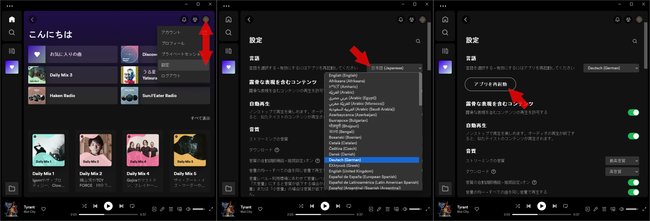
In den 90ern flimmerten so manche sehr abgedrehte Musikvideos selbst im Mittagsprogramm von MTV, Viva & Co:
Spotify-App: Sprache anpassen
Die Spotify-App hat in der aktuellen Version keinen eigenen Menüpunkt mehr zum Ändern der Sprache. Die App orientiert sich stattdessen an den Spracheinstellungen des jeweiligen Geräts.
Wollt ihr die App also in einer anderen Sprache nutzen, müsst ihr in die Spracheinstellungen von Android beziehungsweise iOS und somit die Sprache für das gesamte Gerät umstellen. Wie das genau funktioniert, erfahrt ihr in den folgenden Anleitungen:



